Windows 7资源管理器通过名称分组筛选文件夹
1、启动Windows 7操作系统,如图所示。点击任务栏"开始"按钮,选择"所有程序→附件→Windows 资源管理器"项。
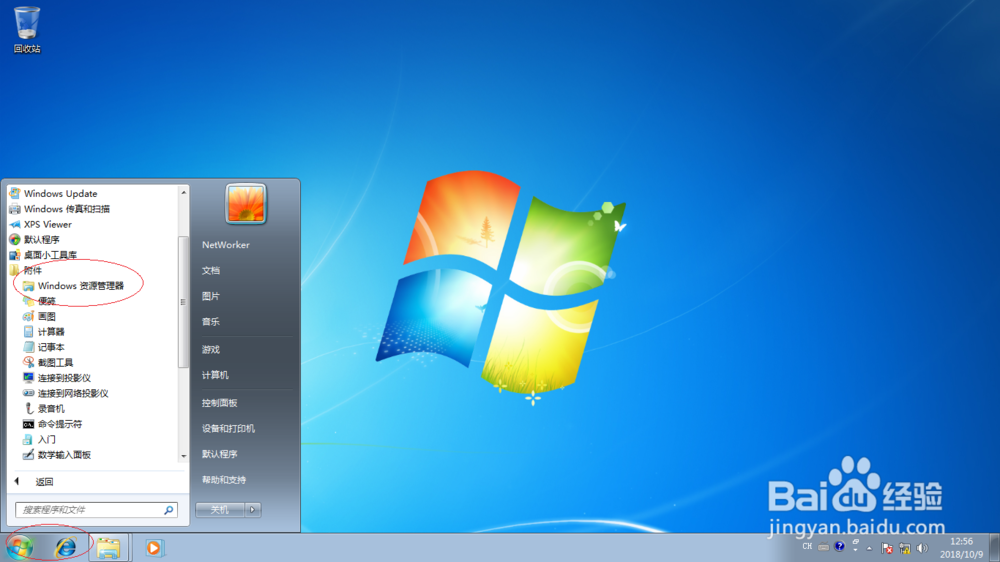
3、唤出"资源管理器"用户菜单栏,如图所示。点击"查看"图标,下步将进行通过名称对文件夹进行分组筛选的操作。

5、点击"分组依据"图标向右箭头,如图所示。用于按列对此视图中的项目进行分组,弹出子菜单选择"名称"项。

声明:本网站引用、摘录或转载内容仅供网站访问者交流或参考,不代表本站立场,如存在版权或非法内容,请联系站长删除,联系邮箱:site.kefu@qq.com。
阅读量:41
阅读量:78
阅读量:44
阅读量:56
阅读量:84